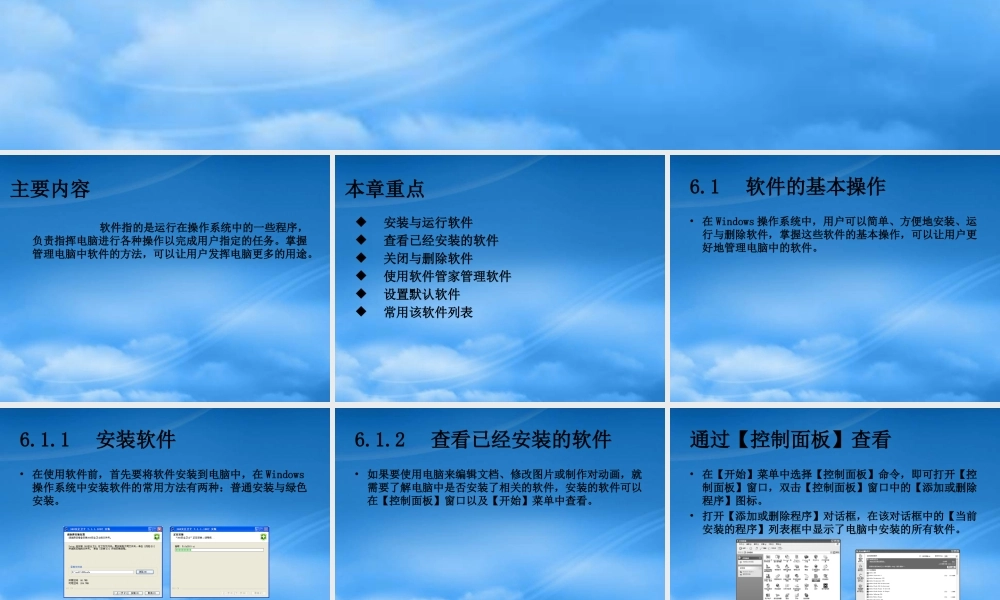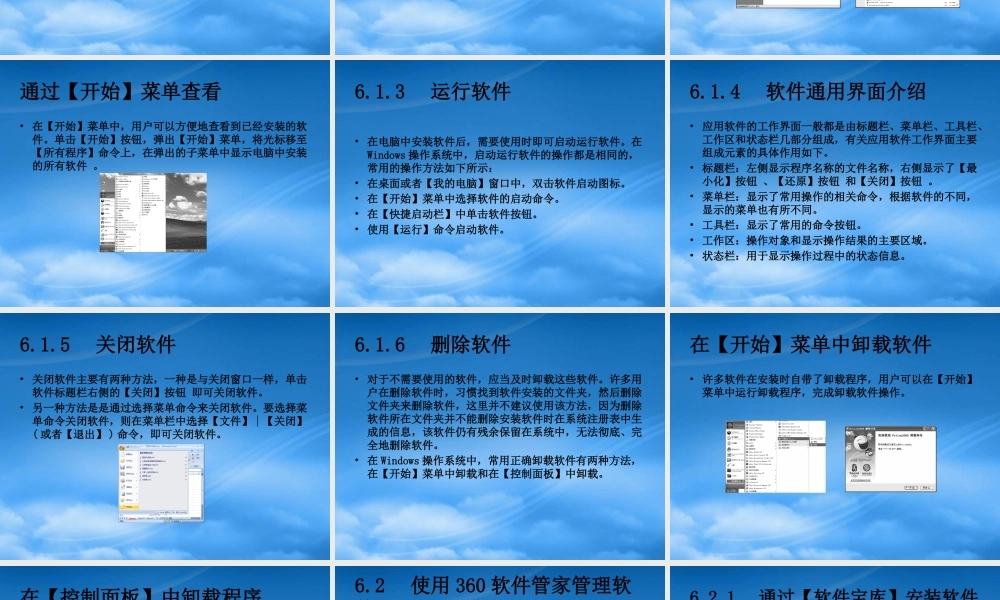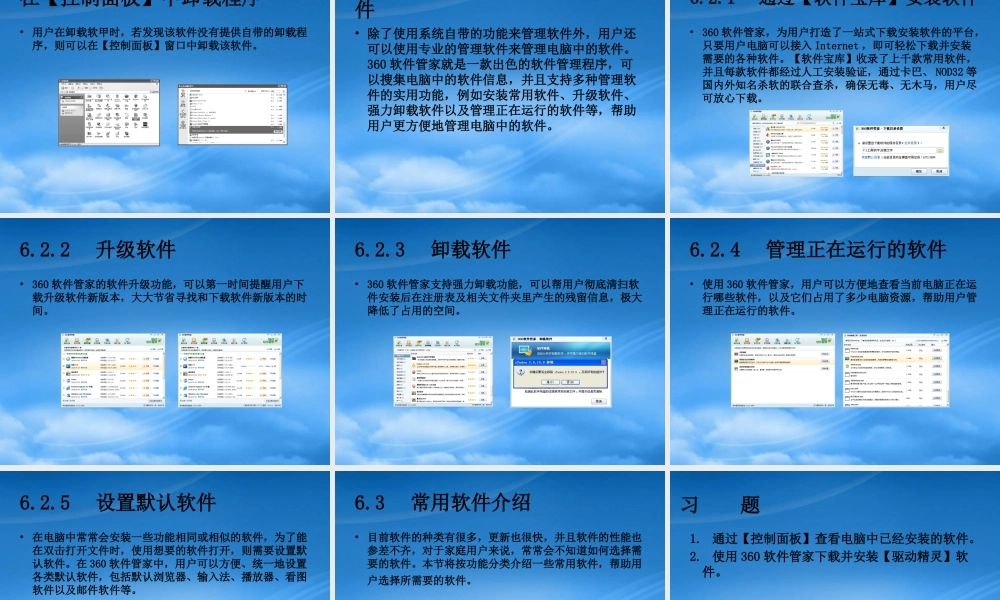《电脑组装与维护实训教程》第 6 章 管理电脑中的软件新世纪高职高专规划教材主要内容 软件指的是运行在操作系统中的一些程序,负责指挥电脑进行各种操作以完成用户指定的任务。掌握管理电脑中软件的方法,可以让用户发挥电脑更多的用途。 安装与运行软件 查看已经安装的软件 关闭与删除软件 使用软件管家管理软件 设置默认软件 常用该软件列表本章重点6.1 软件的基本操作 • 在 Windows 操作系统中,用户可以简单、方便地安装、运行与删除软件,掌握这些软件的基本操作,可以让用户更好地管理电脑中的软件。 6.1.1 安装软件• 在使用软件前,首先要将软件安装到电脑中,在 Windows操作系统中安装软件的常用方法有两种:普通安装与绿色安装。 6.1.2 查看已经安装的软件• 如果要使用电脑来编辑文档、修改图片或制作对动画,就需要了解电脑中是否安装了相关的软件,安装的软件可以在【控制面板】窗口以及【开始】菜单中查看。 通过【控制面板】查看 • 在【开始】菜单中选择【控制面板】命令,即可打开【控制面板】窗口,双击【控制面板】窗口中的【添加或删除程序】图标。• 打开【添加或删除程序】对话框,在该对话框中的【当前安装的程序】列表框中显示了电脑中安装的所有软件。 通过【开始】菜单查看 • 在【开始】菜单中,用户可以方便地查看到已经安装的软件。单击【开始】按钮,弹出【开始】菜单,将光标移至【所有程序】命令上,在弹出的子菜单中显示电脑中安装的所有软件 。 6.1.3 运行软件 • 在电脑中安装软件后,需要使用时即可启动运行软件。在Windows 操作系统中,启动运行软件的操作都是相同的,常用的操作方法如下所示:• 在桌面或者【我的电脑】窗口中,双击软件启动图标。• 在【开始】菜单中选择软件的启动命令。• 在【快捷启动栏】中单击软件按钮。• 使用【运行】命令启动软件。6.1.4 软件通用界面介绍• 应用软件的工作界面一般都是由标题栏、菜单栏、工具栏、工作区和状态栏几部分组成,有关应用软件工作界面主要组成元素的具体作用如下。• 标题栏:左侧显示程序名称的文件名称,右侧显示了【最小化】按钮 、【还原】按钮 和【关闭】按钮 。• 菜单栏:显示了常用操作的相关命令,根据软件的不同,显示的菜单也有所不同。• 工具栏:显示了常用的命令按钮。• 工作区:操作对象和显示操作结果的主要区域。• 状态栏:用于显示操作过程中的状态信息。6.1.5...